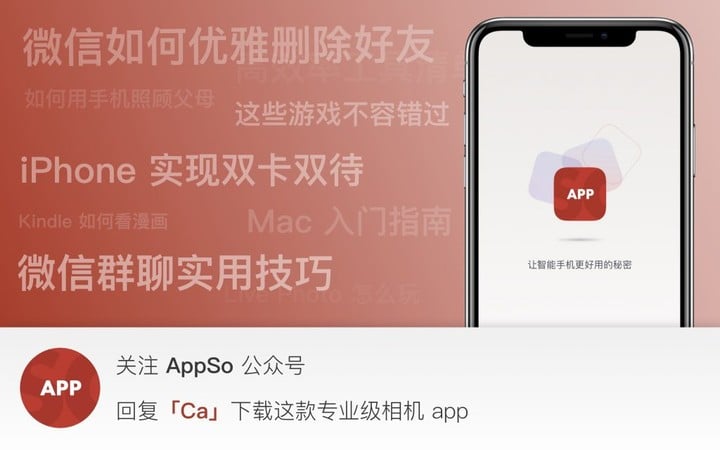买不起单反?这个专业级相机 App,让你拍出同款大片

大家在讨论手机拍摄的时候,更多时候会把讨论的核心放在拍摄效果上。
对于现在的用户而言,手机拍照的方便性很高,限制也很多。辅助拍摄的技术越来越多,手机的相机 app 也越来越简单。
![]()
就这一点,iOS 可算是做得非常「极致」了。
这几版的 iOS 自带相机,静态拍摄的部分只剩下了快门和曝光对焦,当然你还能把调个定时,开个简单的滤镜效果。要是满足一般记录需求或者是你是哪种不太注重前期拍摄的用户,官方自带的这个相机 app 或者能够满足你。
但对操控感有多一点期待的,想必也不会满足于这个官方自带的 app。而为了补完官方相机的功能,很多 app 的开发团队都做了一些操作更加「完整」和「专业」相机应用,如今天要体验的 Camera + 2。
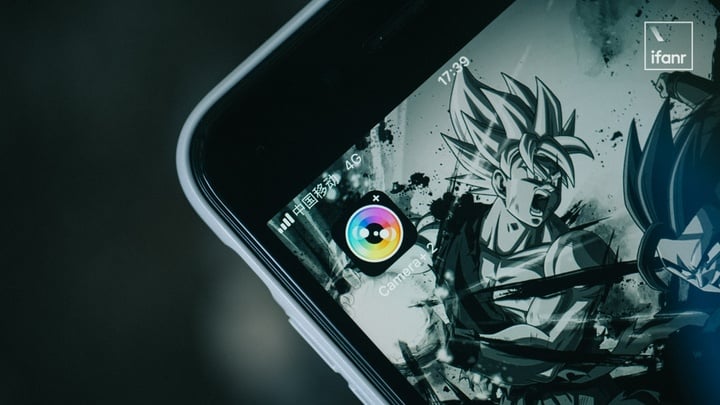
这里说的专业,并不是说它面向着专业用户群,而是这款应用补完(或者应该叫重新开放)了绝大部分的相机功能,能够让拍摄操控接近「专业相机」,这就是我们装的这些「专业相机 app」。
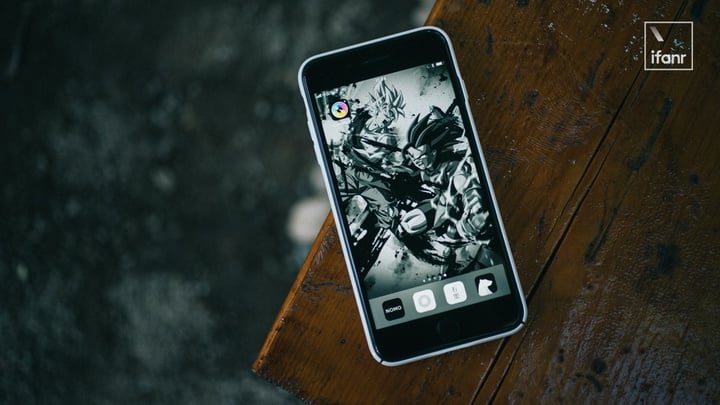
Camera+ 系列相机应用,相信是 iOS 上比较老牌的专业相机 app 产品。
一代 Camera+ 补完了官方相机没有开放的功能,而这次推出的二代也做一些调整,操作界面也进行了调整。除了基础功能变更之外,Camera+ 2 这次把功能的更新重点放在了模式拍摄和照片的后期处理,似乎还想去后期应用的领域分一杯羹。
功能,趋于完善
Camera+ 2 的风格布局跟上一代相比没有太大的变化,顶栏(靠近听筒的侧栏)放的是基本上都是拍摄切换按钮。
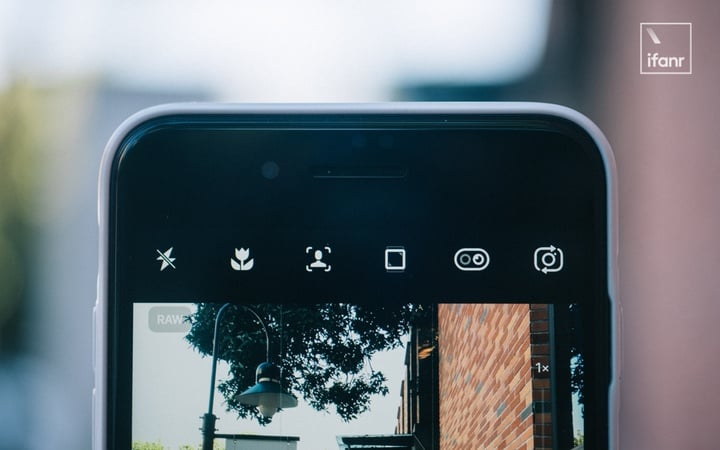
这里包括前后摄像头切换、双镜头切换、拍摄比例选择、人像模式、微距模式以及闪光灯控制这几个功能。鉴于已经直接添加了双镜头切换按钮的关系,放置在顶部的「变焦条」就没有突出「2x」的按键,旁边的变焦倍数也只是一个读数而已。
Camera+ 2 针对 iPhone 的双镜头做了不少针对性功能,除了简单的「广角-长焦」镜头切换,和做出浅景深效果的「人像模式」外,Camera+ 2 还有一个「微距模式」。
1. 微距模式
开启「微距模式」后,iPhone 会先做一定程度的变焦,但这个变焦不会让变焦栏的读数改变,用户也可以在这个基础上做相等幅度的变焦。
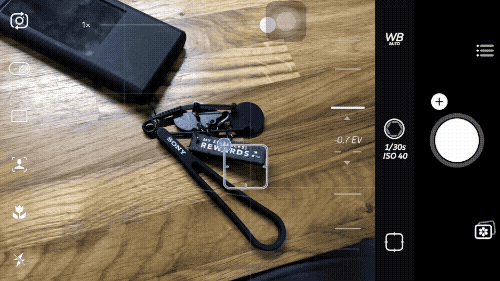
严格意义来说,这个也不算是变焦,只不过是对画面作一定程度的放大而已。
用户点按边栏上那个「花」的标志进入「微距模式」,然后相机就会放大画面。这个「放大」是数码层面上的放大,不是镜头切换,镜头的最近对焦距离没有改变,用户原则上还可以靠近物体一点做更近的拍摄,又或者是在原有距离上拍出更多的细节。


▲ Camera+ 样张,第二张是用「微距模式」拍摄
但有一点需要强调的是,切换到「微距模式」后,相机的对焦点其实也不会改变。用户需要重新对焦才能够拍照,不然有些时候会出现「虚掉」的状况,哪怕你是同一个对焦点。
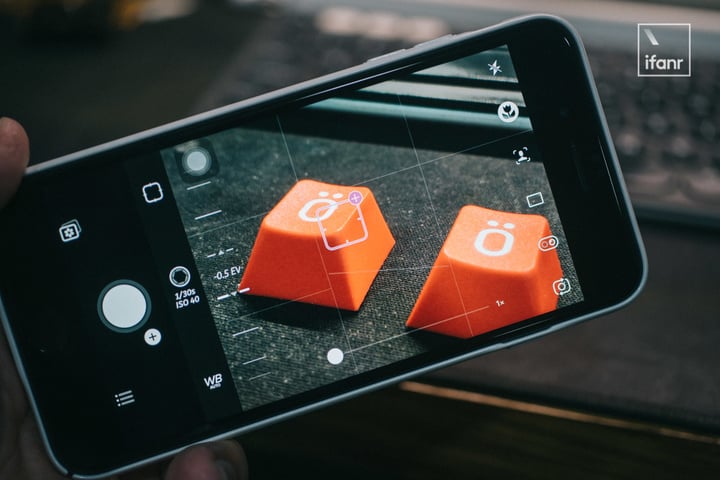
此外,相机的对焦方式也会有一些变化,配合变焦会让你觉得有点「拉进最近对焦距离」的错觉。事实上,Camera+ 2 并没有改变镜头的最近对焦距离,它只不过用变焦拉进了你和被摄主体的距离而已,镜头最近对焦距离这种物理数据是不可能改变的。
不过从拍摄体验看,这个模式还是很好用的。有些时候去拍花花草草的时候,有个微距模式能帮你拉进距离突出主体细节,效果还是可以的。

和官方相机一样,Camera+ 2 用的都是「先对焦后调曝光」的思维,用户要先点按对焦点才会出现曝光调整「拨盘」。
对,这一代 Camera+ 2 能够和 iPhone 机内的震动马达联动,用户转动这个虚拟拨盘的时候会有一个模拟的震动反馈。虽然转起来手感会有点怪,但能有个反馈对于我这种习惯了实体的拨盘的人来说,还是挺惊喜的。
只是,这个效果只能在调整曝光补偿才会出现,其他拨轮是没有这个效果的。要是 Camera+ 能够将这个支持扩大到每一个调整拨盘都有触感反馈就更好了。
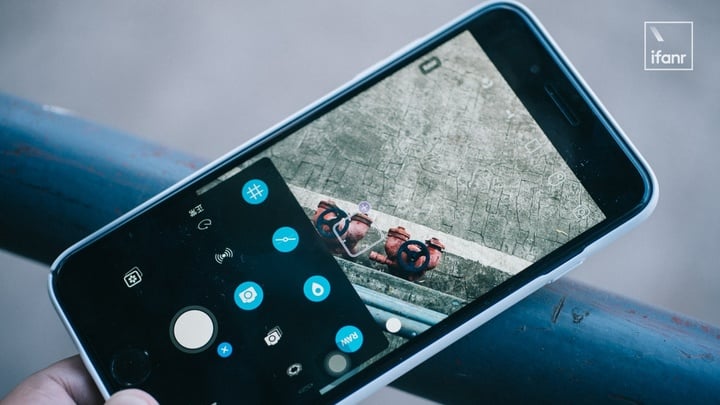
其他功能都整合到了快门旁边的「+」里面,「+」呼出的二级菜单有两层,上层有画面分割线、定位开关、RAW 格式开关和水平仪开关,下层则更像是一个拍摄模式转盘,里面有常规、连拍模式、稳定器模式、慢门模式、计时快门和微笑快门。
这里的大部分功能对于一般用户来说都比较熟悉了,那我就讲讲「稳定器模式」和「慢门模式」。

这里的「稳定器模式」跟我们一般理解的不一样,这个功能打开后不是为相机增加一个电子防抖效果,而是添加一个计时快门的作用。当用户打开这个模式再拍照时,快门会自动进入倒计时。当相机监测到身边环境不再抖动的时候,就会拍照。
这个功能要是放在稳定设备(如三脚架)上,减少点按快门时的震动对拍摄的影响,这个确实会比一些简单的倒计时要方便。只是它真的没有太多稳定作用,尤其是你要移动物体上抓拍,还是要把这个东西关掉,切记。
2. 慢门模式

Camera+ 2 自带的「慢门模式」,其实就只是一个简单的长曝光模式。
很神奇的是,Camera+ 2 在调整快门速度的时候是有上限的。如果用户要拍摄「光绘」等长曝光照片时,必须要切换到慢门模式才能拍摄,这一点跟传统相机的操作不太一样。
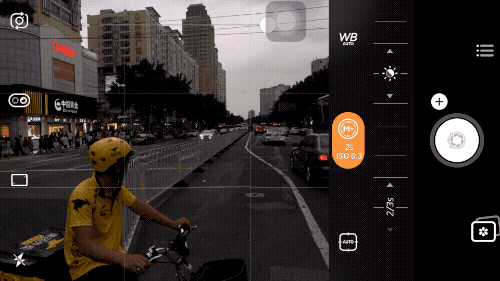
这个模式的操控其实也很简单的。进入「慢门模式」之后,快门上方的「大拨盘」会变成「双拨盘」,下面的拨盘用来调整快门时间,上面的拨盘则用来调整曝光补偿。转动这两个虚拟拨盘带来的曝光变化能会显示取景器上,用户可以跟着这个实时效果来调整。
当你调整好之后就可以按快门拍摄了,这是相机会有一个类似「流光快门」的效果。「慢门模式」的快门也会有倒计时,这可以更加直观看到拍摄完成时间,避免过早移动相机而导致拍摄失败。

另外需要注意的是,「慢门模式」真的只是一个普通的长曝光模式,没有额外的优化和场景适应。要是你想在用「慢门模式」拍长曝光,那还是要备上三脚架、手机支架等稳定设备。
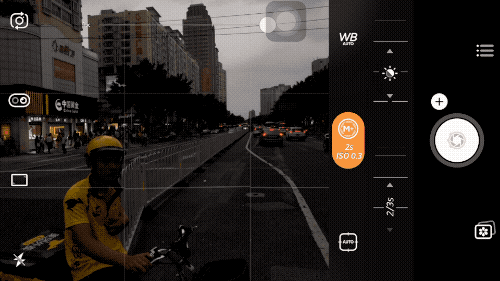
至于曝光的问题,「慢门模式」提供的曝光控制来控制现场环境。即便是在大白天,这个模式也还能够做到一定程度的压光。

▲ Camera+ 2 样张
当然,如果有条件的话,能加个手机用的 ND 滤镜会更好。

要是你真的想用 Camera+ 2 来拍这一类照片,像相机一样备齐工具是必不可少的。
当相机也开始想修图
Camera+ 官方在更时强调的另一点,就是版本的后期制作和相册管理能力。
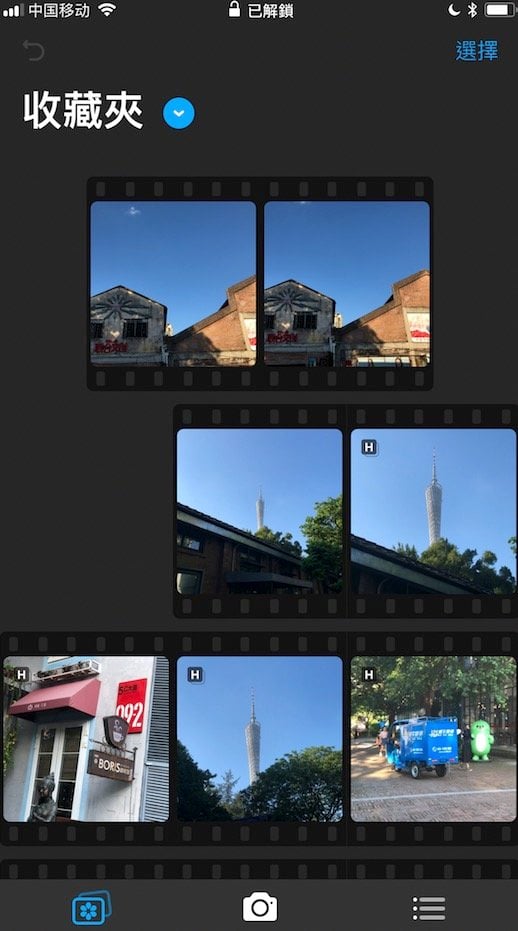
和一代产品类似,Camera+ 2 同样附带了相册功能。用户拍的照片不会直接导出到系统相册,而是放在应用自带的相册里面。就像 Lightroom 和 VSCO 这一类自带相册管理的 app 一样,用户可以在这里给照片做后期处理,完成操作之后再将照片导出到系统相册上。
这样做的话更便于管理相册,同时方便 Camera+ 2 自身的 RAW 处理功能。
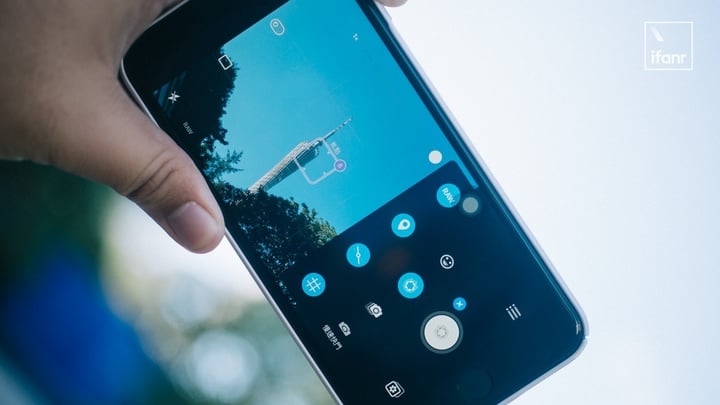
在拍摄部分已经提到,Camera+ 2 可以拍摄 RAW 格式的照片。这一类照片会比普通输出的 JPEG 照片保留更多数据,后期空间也更大。现在已经有不少 iOS 应用能处理这个类型的文件,今天 Camera+ 2 加入这个功能,相信也是为了适应现在的需求,提供更多的玩法而已。
相比照片管理的更新,Camera+ 2 在照片编辑器上有更大的更新幅度。
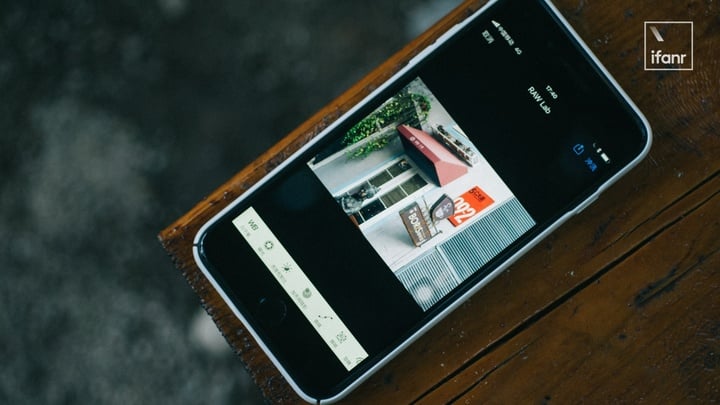
首先,Camera+ 2 添加了场景自动优化模式。用户可以针对照片拍摄的场景来选内部提供的独立选项,然后做整体的自动化编辑。
放在场景模式后面的是一些针对性的调整选项,「裁剪」就是用来把照片裁切成用户需要的比例。Camera+ 2 还针对 iOS 的设备,做了几款专属壁纸的比例,方便你用拍摄的照片来制作壁纸。
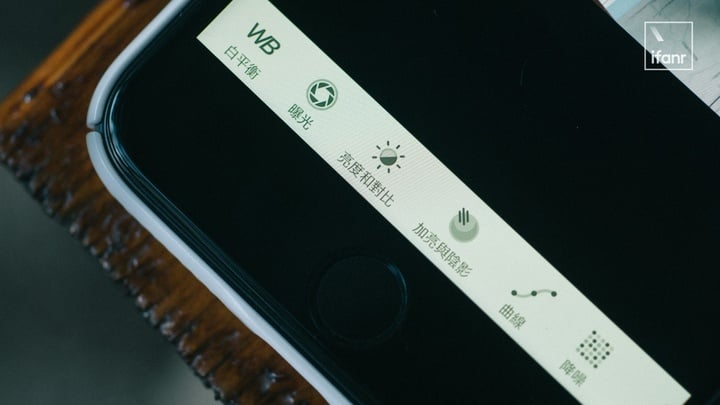
「实验室」这个选项收纳的则是整套照片调整方案,用户可以针对曝光、色调、白平衡、细节等方向做针对性的调节。
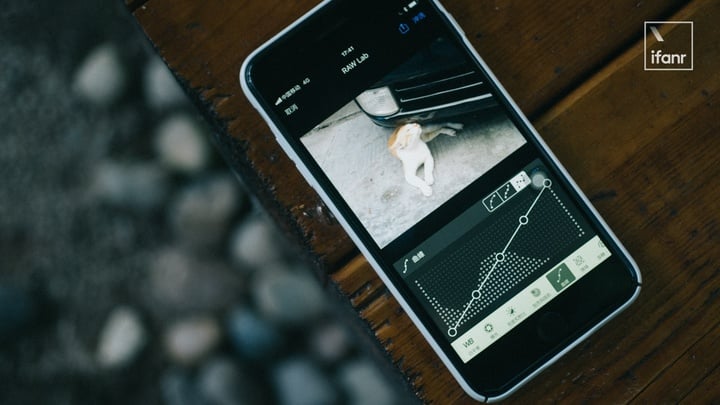
如果用户调整的 RAW 照片,那 Camera+ 2 提供的可调整选项会更多。除了有简单的调整,还会提供曝光曲线、画面降噪以及更细化的白平衡调整来给用户编辑。
而且,RAW 格式图片的编辑会跟普通编辑分开,是两个不一样的编辑页面。
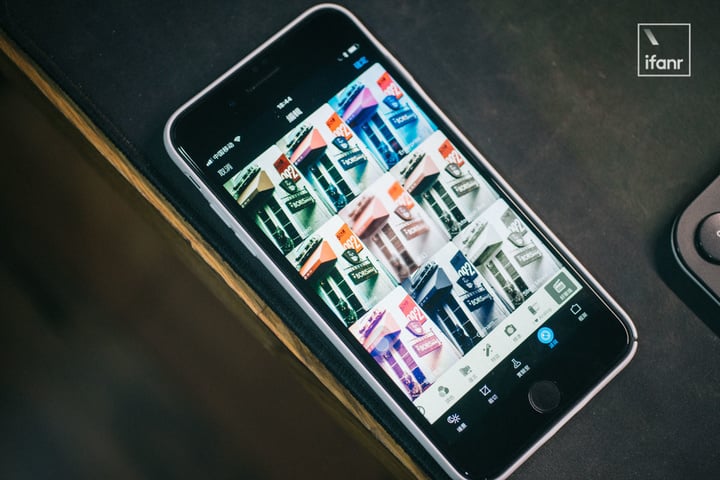
至于 Camera+ 2 提供的滤镜,则是一些比较普通的预设。虽然它会把同一个分类的所有滤镜效果都展示出来,但滤镜的质量其实还算一般。或者对于我这个 VSCO Film X 的长期用户来说,不太感冒。
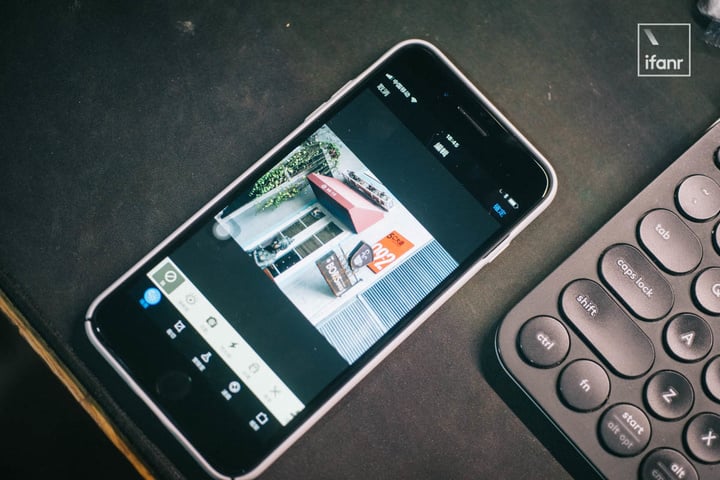
就照片编辑这部分而言,Camera+ 2 确实是下了很大的力度去做。
从功能的完善性、多样性以及功能排布等交互上的处理,Camera+ 2 都是往着尽可能细致化、专业化的方向走的。虽然它在单点处理上未必有 Snapseed 好,滤镜的质量也未必能和 VSCO 对标,但单一从功能构建这个方向去看,Camera+ 2 确实做得很不错了。

如果你需要一个能拍能修的的全功能相机,Camera+ 2 已经能够满足了。剩下的,你只需要寻找一些外置或后期配合它的配件和 app,就能够增加你在手机上的拍照乐趣。
手机 App 的「平衡点」
Camera+ 2 整体都有着很高的完成度,作为一个长期的相机重度用户,我也觉得它切切实实能够补完系统相机的体验。相比之下,那个以简约为主的系统自带相机确实表现得有点「苍白无力」。

如果你对后期色调没有太多的风格喜好,喜欢从头到尾都是要自己去精修,那 Camera+ 2 确实是一个不错的「拍修二合一」方案。单单从这个软件的售价来说,这确实是值回票价的。
但是,它的门槛也很高。
功能更多、限制更少对于一些追求操控性的用户来说,确实有着很大的吸引力。但同时,操控难度也会相应提升,这跟「手机拍照就是主打方便」的思维相反。即便厂商们已经「单独购买」以及「价格」来区分受众,但其实也避不开这个话题。

毕竟手机跟相机不一样,它并不向着专业化需求去构建,简单、功能满足就可以了。从这一点去看的话,Camera+ 2 已经在逼近这个极限了,不论功能和体验都已经做得相对饱满了。要是再往下走,感觉上还真的有些「多此一举」。